Vnstat php antarmuka berbasis web untuk memantau penggunaan bandwidth jaringan
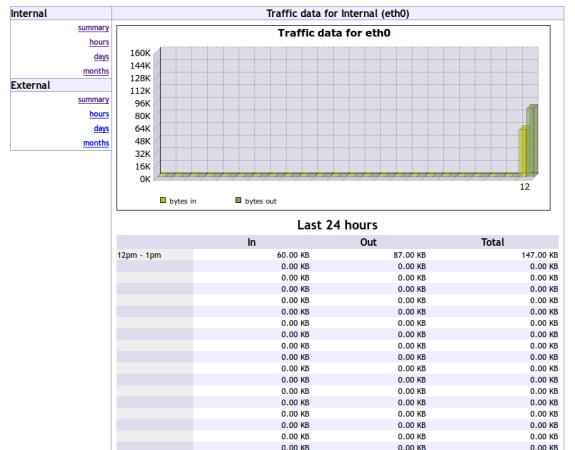
- 2285
- 79
- Dwayne Hackett
Vnstat php Aplikasi antarmuka grafis untuk utilitas logger jaringan mode konsol paling terkenal yang disebut “vnstat“. Ini Vnstat php adalah frontend grafis Vnstat, Untuk melihat dan memantau laporan penggunaan bandwidth lalu lintas jaringan dalam format grafis yang baik. Itu ditampilkan DI DALAM Dan KELUAR Statistik Lalu Lintas Jaringan di per jam, hari -hari, bulan, atau penuh ringkasan.
Artikel terkait: 16 Alat Pemantauan Bandwidth yang Berguna Untuk Menganalisis Penggunaan Jaringan di LinuxArtikel ini menunjukkan kepada Anda cara menginstal Vnstat Dan Vnstat php dalam sistem Linux.
Prasyarat PHP vnstat
Anda perlu menginstal paket perangkat lunak berikut di sistem Anda.
- Vnstat: Alat pemantauan bandwidth jaringan baris perintah, harus diinstal, dikonfigurasi, dan harus mengumpulkan statistik bandwidth jaringan.
- Apache: Server web untuk melayani halaman web.
- Php: Bahasa skrip sisi server untuk menjalankan skrip PHP di server.
- Ekstensi PHP-GD: Ekstensi GD untuk melayani gambar grafis.
Langkah 1: Menginstal dan Mengkonfigurasi Alat Baris Perintah VNSTAT
Vnstat adalah utilitas pemantauan bandwidth jaringan baris perintah yang menghitung bandwidth (mengirimkan Dan diterima) pada perangkat jaringan dan menyimpan data di basis data sendiri.
Vnstat adalah alat pihak ketiga dan dapat diinstal melalui mengaktifkan repositori EPEL di bawah Berbasis topi merah sistem. Setelah diaktifkan, Anda dapat menginstalnya menggunakan Perintah yum seperti yang ditunjukkan di bawah ini.
# yum instal vnstat [on Centos/rhel] $ sudo apt-get install vnstat [on Debian/Ubuntu]
Untuk menginstal versi terbaru Vnstat, Ikuti artikel ini - Cara menginstal VNSTAT untuk memantau lalu lintas jaringan di Linux.
Seperti yang saya katakan Vnstat memelihara basis data sendiri untuk menyimpan semua informasi jaringan. Untuk membuat database baru untuk antarmuka jaringan yang disebut “eth0“, Keluarkan perintah berikut. Pastikan untuk mengganti nama antarmuka sesuai kebutuhan Anda.
# VNSTAT -I ETH0 ERROR: Tidak dapat membaca database "/var/lib/vnstat/eth0". Info: -> Basis data baru telah dibuat.
Jika Anda mendapatkan kesalahan di atas, jangan khawatir tentang kesalahan seperti itu, karena Anda menjalankan perintah pertama kali. Jadi, ini membuat database baru eth0.
Sekarang jalankan perintah berikut untuk memperbarui semua database yang diaktifkan atau hanya antarmuka spesifik dengan -Saya parameter seperti yang ditunjukkan. Itu akan menghasilkan statistik lalu lintas DI DALAM Dan KELUAR dari antarmuka eth0.
# vnstat -u -i eth0
Selanjutnya, tambahkan crontab yang menjalankan setiap 5 menit dan perbarui eth0 Database untuk menghasilkan statistik lalu lintas.
*/5 * * * */usr/bin/vnstat -u>/dev/null 2> & 1
Langkah 2: Memasang ekstensi Apache, PHP, dan PHP-GD
Instal paket perangkat lunak berikut dengan bantuan alat manajer paket yang disebut “yum" untuk Berbasis topi merah sistem dan “apt-get" untuk Debian sistem berbasis.
Di rhel/centos dan fedora
# yum instal httpd php php-gd
Menyalakan Apache di sistem start-up dan mulai layanan.
# chkconfig httpd di # layanan httpd start
Jalankan yang berikut “ptable"Perintah untuk membuka port apache"80”Di firewall dan kemudian restart layanan.
# ptables -a input -m state --state baru -m tcp -p tcp - -dort 80 -j menerima # layanan restart ptart
Di debian/ubuntu dan linux mint
$ sudo apt-get install APACHE2 PHP PHP-GD
$ sudo /etc /init.d/apache2 mulai
Buka port 80 untuk Apache.
$ sudo ufw memungkinkan 80
Langkah 3: Mengunduh Frontend PHP VNSTAT
Unduh yang terbaru Vnstat php Sumber File Tarball Menggunakan "Perintah WGet" seperti yang ditunjukkan di bawah ini atau kunjungi halaman ini untuk mengambil versi terbaru.
# CD/TMP # wget http: // www.sqweek.com/sqweek/file/vnstat_php_frontend-1.5.1.ter.GZ
Ekstrak file tarball sumber, menggunakan "perintah tar" seperti yang ditunjukkan diberikan.
# tar xvf vnstat_php_frontend-1.5.1.ter.GZ
Langkah 4: Memasang frontend PHP VNSTAT
Setelah diekstraksi, Anda akan melihat direktori yang disebut “vnstat_php_frontend-1.5.1“. Salin konten direktori ini ke lokasi root webserver sebagai direktori vnstat seperti yang ditunjukkan di bawah ini.
Di rhel/centos dan fedora
# cp -fr vnstat_php_frontend -1.5.1//var/www/html/vnstat
Jika Selinux Diaktifkan di sistem Anda, jalankan “restoreconPerintah untuk mengembalikan file default Selinux konteks keamanan.
# restorecon -rv/var/www/html/vnstat/
Di debian/ubuntu dan linux mint
# cp -fr vnstat_php_frontend -1.5.1//var/www/vnstat
Langkah 5: Mengkonfigurasi Frontend PHP VNSTAT
Konfigurasikan agar sesuai dengan pengaturan Anda. Untuk membuka file berikut dengan Vi editor dan ubah parameter seperti yang ditunjukkan di bawah ini.
Di rhel/centos dan fedora
# vi/var/www/html/vnstat/config.php
Di debian/ubuntu dan linux mint
# vi/var/www/vnstat/config.php
Atur default Anda, Bahasa.
// Edit ini untuk mencerminkan situasi khusus Anda $ lokal = 'en_us.UTF-8 '; $ bahasa = 'en';
Tentukan antarmuka jaringan Anda untuk dipantau.
// Daftar antarmuka jaringan yang dipantau oleh vnstat $ iface_list = array ('eth0','Eth1'); Anda dapat mengatur nama khusus untuk antarmuka jaringan Anda.
// Nama opsional untuk antarmuka // Jika tidak ada nama yang ditetapkan untuk antarmuka maka pengidentifikasi antarmuka. // akan ditampilkan sebagai gantinya $ iface_title ['eth0'] = 'Intern'; $ iface_title ['eth1'] = 'Luar';
Simpan dan tutup file.
Langkah 6: Akses VNSTAT PHP dan Lihat Grafik
Buka browser favorit Anda dan navigasikan ke salah satu tautan berikut. Sekarang Anda akan melihat grafik jaringan mewah yang menunjukkan kepada Anda ringkasan penggunaan bandwidth jaringan di jam, hari -hari, Dan bulan.
http: // localhost/vnstat/http: // your-ip-address/vnstat/
Output sampel
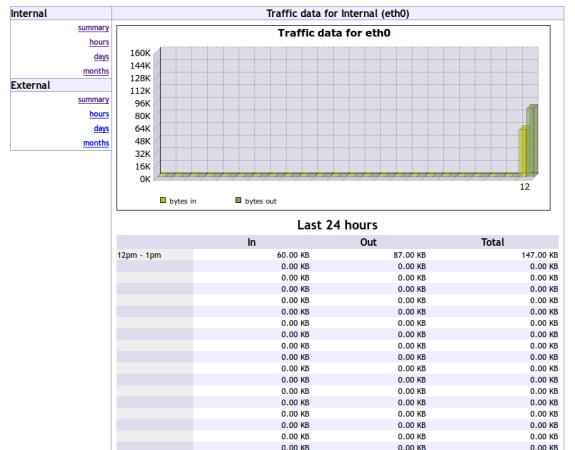 Ringkasan jaringan php vnstat
Ringkasan jaringan php vnstat Tautan referensi
Beranda php vnstat
- « Bagaimana menyelesaikan masalah kegagalan sementara dalam resolusi nama
- Cara mengatur repositori http yum lokal di centos 7 »

